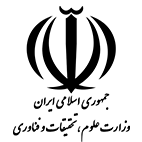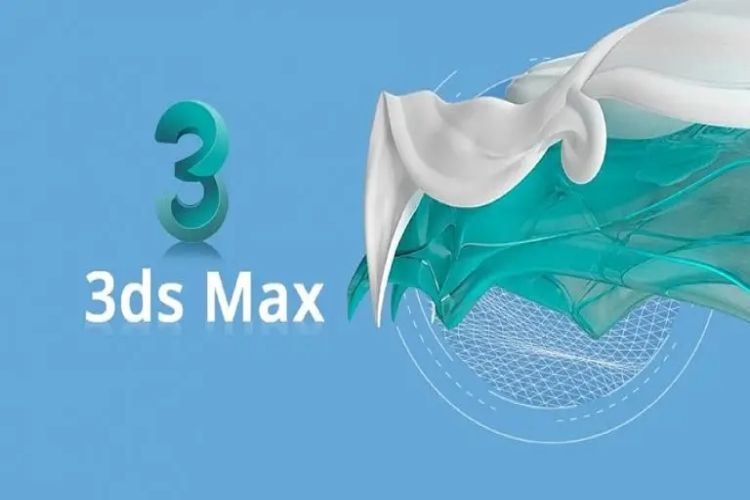
- دوشنبه ۳ شهریور ۱۴۰۴
11 نکته برای بیشترین استفاده از ۳DS Max
برای بهره برداری حداکثری و افزایش کارایی در نرم افزار تری دی اس مکس، تمرکز بر بهینه سازی ورک فلو و استفاده از تکنیک های پیشرفته ضروری است. این راهنما به شما کمک می کند تا با به کارگیری نکات کلیدی در رندرینگ، مدل سازی سه بعدی و مدیریت صحنه، سرعت و کیفیت پروژه های خود را به طور چشمگیری ارتقا دهید و از قابلیت های این نرم افزار قدرتمند نهایت استفاده را ببرید.
نرم افزار Autodesk 3ds Max، ابزاری قدرتمند برای هنرمندان سه بعدی، معماران و طراحان است که امکان خلق پویانمایی ها، مدل های پیچیده، بازی ها و تصاویر سه بعدی واقع گرایانه را فراهم می آورد. این برنامه که توسط شرکت Autodesk توسعه یافته، با قابلیت های مدل سازی پیشرفته، رندرینگ قدرتمند، و ساختار انعطاف پذیر پلاگین پذیر خود، به ابزاری حیاتی در صنایع مختلف تبدیل شده است. از طراحی نما و داخلی در معماری گرفته تا جلوه های ویژه سینمایی و توسعه بازی های ویدئویی، 3ds Max نقش کلیدی ایفا می کند.
با این حال، مانند هر نرم افزار حرفه ای دیگری، تسلط بر 3ds Max و استفاده بهینه از آن نیازمند دانش عمیق و به کارگیری استراتژی های صحیح است. بسیاری از کاربران با چالش هایی نظیر زمان های طولانی رندر، مشکلات رابط کاربری، یا عدم کارایی در مدل سازی مواجه هستند. هدف این مقاله، ارائه ۱۱ نکته کاربردی و تخصصی است که به شما کمک می کند تا با رفع مشکلات رایج و به کارگیری بهترین شیوه ها، بهره وری خود را در 3ds Max به بالاترین حد ممکن برسانید و از تمامی پتانسیل های این نرم افزار بهره مند شوید. این نکات بر پایه تجربیات عملی و راهکارهای اثبات شده در جامعه کاربران 3ds Max تدوین شده اند.
نرمافزار 3DS Max یکی از قدرتمندترین ابزارهای مدلسازی سهبعدی، انیمیشنسازی و رندرینگ در دنیای طراحی است که در صنایع مختلف مثل معماری، بازیسازی و جلوههای ویژه کاربرد گستردهای دارد. بسیاری از طراحان تازهکار تنها بخشی از قابلیتهای این نرمافزار را میشناسند، در حالی که با یادگیری نکات کلیدی میتوان سرعت و کیفیت کار را به شکل چشمگیری افزایش داد. در این مقاله به ۱۱ نکته کاربردی برای بیشترین استفاده از 3DS Max میپردازیم که میتواند مسیر یادگیری و اجرای پروژههای حرفهای را برای شما سادهتر کند.
اگر به دنبال ورود جدیتر به دنیای سهبعدی هستید، پیشنهاد میکنیم حتماً به سراغ دورههای تخصصی آموزش 3d max بروید. این آموزشها نه تنها شما را با ابزارهای پایه و پیشرفته آشنا میکنند، بلکه با ارائه پروژههای عملی باعث میشوند تجربه واقعی کار با نرمافزار را به دست آورید. ترکیب یادگیری تئوری و تمرینهای عملی بهترین راه برای رسیدن به تسلط کامل بر 3DS Max است.
بهینه سازی زمان رندر برای خروجی های آزمایشی
کاهش زمان رندرینگ برای خروجی های آزمایشی (Test Renders) یکی از مهم ترین اقدامات برای افزایش سرعت ورک فلو در تری دی اس مکس است. اولین و موثرترین گام، کاهش ابعاد تصویر رندر است. برای مثال، استفاده از ابعاد کوچک تر مانند ۱۵۰x۱۱۲ پیکسل می تواند به شما کمک کند تا شرایط کلی نورپردازی و ترکیب بندی صحنه را به سرعت بررسی کنید، بدون اینکه نیاز به جزئیات دقیق باشد. این روش به شما امکان می دهد تا تنظیمات اولیه را به سرعت تست و اصلاح کنید.
علاوه بر این، کاهش کیفیت سایه ها و تنظیمات مربوط به Sampling نیز تأثیر بسزایی دارد. در موتورهای رندر مانند V-Ray یا Corona Renderer، می توانید مقادیر Sampling را برای رندرهای آزمایشی پایین بیاورید. همچنین، کاهش تعداد Polygonها در صحنه با استفاده از Modifierهایی مانند Optimize یا ProOptimizer می تواند به طور چشمگیری زمان رندر را کاهش دهد، به خصوص برای اشیایی که در فاصله دورتری قرار دارند و جزئیات آن ها اهمیت کمتری دارد. در نهایت، مدیریت تعداد و شدت نورها در صحنه نیز حیاتی است؛ نورهای بیش از حد یا تنظیمات نامناسب آن ها می توانند زمان رندر را به طرز چشمگیری افزایش دهند. اطمینان حاصل کنید که تعداد نورها در حالت متعادل و مناسبی قرار دارند.
مدیریت رابط کاربری و رفع مشکل ناپدید شدن پنل ها
مشکل ناپدید شدن رابط کاربری (Interface) یا پنل های کاری در تری دی اس مکس می تواند بسیار آزاردهنده باشد و ورک فلو شما را مختل کند. یکی از دلایل رایج این مشکل، فعال شدن ناخواسته “حالت Expert” است. با فشردن کلیدهای ترکیبی CTRL + X می توانید بین حالت عادی و حالت Expert جابجا شوید و اغلب این مشکل را برطرف کنید. در حالت Expert، بسیاری از پنل ها و ابزارها برای افزایش فضای کاری پنهان می شوند.
اگر این راهکار مؤثر نبود، می توانید رابط کاربری را به تنظیمات پیش فرض بازگردانید. برای این کار، به مسیر Customize > Customize User Interface > Toolbars Tab بروید و دکمه Reset را انتخاب کنید. این عمل تنظیمات نوار ابزار را به حالت اولیه بازمی گرداند. در مواردی که مشکل عمیق تر است، حذف فایل 3dsmax.ini که در پوشه اصلی نصب 3ds Max قرار دارد، می تواند راه گشا باشد. این فایل تنظیمات شخصی سازی شده شما را ذخیره می کند و با حذف آن، 3ds Max هنگام اجرای مجدد، یک فایل جدید با تنظیمات پیش فرض ایجاد می کند. در نهایت، می توانید یک UI Scheme جدید را از منوی Customize فعال کنید تا یک طرح بندی رابط کاربری تازه را بارگذاری کنید و مشکل ناپدید شدن پنل ها را رفع نمایید.
تکنیک های پیشرفته Extrude کردن Shape
یکی از مشکلات رایج هنگام استفاده از دستور Extrude بر روی Shape ها در تری دی اس مکس، به وجود آمدن اشکال نامنظم یا عدم اکسترود صحیح است. این مسائل معمولاً ناشی از دو عامل اصلی هستند: وجود Segment های تکراری یا روی هم افتاده و عدم بسته بودن کامل Shape. برای بهینه سازی و اطمینان از Extrude صحیح، ابتدا باید Shape خود را به دقت بررسی کنید.
وجود Segment های روی هم افتاده یا تکراری می تواند باعث ایجاد هندسه نامناسب و سوراخ دار شدن شیء Extrude شده شود. برای رفع این مشکل، Shape را انتخاب کرده و به حالت Editable Spline تبدیل کنید. سپس به زیرشاخه Vertex بروید و تمامی ورتکس ها را انتخاب کنید. با استفاده از دستور Weld (جوش دادن) و تنظیم یک آستانه (Threshold) مناسب، می توانید ورتکس های نزدیک به هم یا روی هم افتاده را به یکدیگر متصل کنید. همچنین، اطمینان حاصل کنید که Shape شما کاملاً بسته (Closed) باشد. می توانید این موضوع را با بررسی بصری یا با استفاده از ابزارهای آنالیز Spline در 3ds Max بررسی کنید. اگر Shape باز باشد، Extrude به درستی عمل نخواهد کرد. پس از رفع این مشکلات، می توانید با اطمینان خاطر از دستور Extrude استفاده کنید و به حجم سازی بپردازید.
حل مشکلات رایج در Loft کردن اشیاء
دستور Loft در تری دی اس مکس ابزاری قدرتمند برای ایجاد اشکال پیچیده سه بعدی بر اساس مسیر (Path) و مقاطع (Shapes) مختلف است. اما گاهی اوقات کاربران با مشکلاتی در ابتدا و انتهای شیء Loft شده مواجه می شوند که می تواند منجر به ظاهر نامنظم یا غیرواقعی شود. این مشکل معمولاً به دلیل نحوه برخورد Loft با ورتکس های ابتدایی و انتهایی مسیر یا مقاطع به وجود می آید.
برای رفع این مشکل و اطمینان از ایجاد یک شیء Loft تمیز و بدون نقص، باید گزینه Corner vertex را برای ورتکس های ابتدایی و انتهایی مسیر یا مقاطع فعال کنید. با انتخاب ورتکس های مربوطه در حالت ویرایش Spline و تغییر نوع آن ها به “Corner”، می توانید مطمئن شوید که گوشه ها و انتهای شیء Loft شده به درستی و با وضوح تعریف شده اند. این کار از ایجاد اعوجاج یا ناهنجاری های هندسی در نقاط شروع و پایان جلوگیری می کند و کیفیت مدل نهایی را به طور قابل توجهی بهبود می بخشد. استفاده صحیح از تکنیک های Lofting به شما امکان می دهد تا اشکال پیچیده را با دقت و کنترل بیشتری ایجاد کنید.
عیب یابی مشکل حرکت نکردن آبجکت ها در صحنه
گاهی اوقات در حین کار با تری دی اس مکس، ممکن است با مشکلی مواجه شوید که در آن قادر به حرکت دادن آبجکت ها در صحنه نیستید، حتی اگر آن ها انتخاب شده باشند. این مشکل می تواند ناشی از فعال نبودن Gizmo حرکت یا قفل شدن انتخاب آبجکت باشد. برای عیب یابی و حل این مسئله، چندین گام ساده وجود دارد که می توانید انجام دهید تا ورک فلو خود را بازیابی کنید.
اولین و رایج ترین دلیل، غیرفعال بودن Gizmo حرکت است. با فشردن کلید X بر روی صفحه کلید، می توانید Gizmo مربوط به حرکت (Move Gizmo) را فعال یا غیرفعال کنید. اغلب اوقات، مشکل تنها با یک بار فشردن این کلید برطرف می شود و شما می توانید آبجکت ها را به راحتی جابجا کنید. مشکل مشابه دیگر، قفل شدن انتخاب یک آبجکت خاص است که باعث می شود نتوانید آبجکت های دیگر را انتخاب کنید یا انتخاب فعلی را از حالت قفل خارج کنید. برای رفع این حالت، کافیست کلید Space را بر روی صفحه کلید فشار دهید. این کلید، قابلیت “Select Lock Toggle” را فعال و غیرفعال می کند و به شما اجازه می دهد تا آزادی عمل در انتخاب و جابجایی آبجکت ها را دوباره به دست آورید و مدل سازی سه بعدی خود را ادامه دهید.
بهره وری از متریال ها و نورپردازی واقع گرایانه
نورپردازی و متریال سازی دو رکن اساسی برای رسیدن به کیفیت بالا در رندرینگ های تری دی اس مکس هستند. برای دستیابی به رندرهای طبیعی و واقع گرایانه، استفاده از متریال های صحیح و تنظیمات نورپردازی مناسب ضروری است. متریال های “Architectural Materials” و “Self-Illuminated” در موتورهای رندر مانند Mental Ray و V-Ray قابلیت تابش نور از خود را دارند. اگر این متریال ها را به یک Box اختصاص دهید، می توانید اثری مشابه “Photometric Area Light” یا “V-Ray Light” ایجاد کنید که به نورپردازی محیط کمک شایانی می کند.
علاوه بر این، در نورپردازی، استفاده از سایه های نرم به جای سایه های تیز، به کار شما جلوه ای طبیعی تر می بخشد. در Mental Ray، می توانید از سایه های RayTraced Shadows استفاده کنید که بهترین جایگزین برای Area Shadows محسوب می شود و سرعت رندر را نیز افزایش می دهد. در V-Ray، فعال کردن پارامتر Area Shadow و تنظیم اندازه نور، سایه های نرم تری را تولید می کند. همچنین، برای داشتن سایه های طبیعی، اطمینان حاصل کنید که ابعاد اشیاء در صحنه شما در مقیاس های واقعی قرار دارند؛ این موضوع تأثیر مستقیمی بر نحوه تعامل نور با اشیاء و شکل گیری سایه ها دارد. استفاده از نورهای Omni Light یا MR Omni نیز برای صحنه ها معمولاً بهترین گزینه است.
مدل سازی بهینه با مدیریت پلی گان ها و ورتکس ها
مدیریت بهینه تعداد پلی گان ها و ورتکس ها در مدل سازی سه بعدی، از اصول کلیدی برای افزایش کارایی و سرعت ورک فلو در تری دی اس مکس است. حفظ تعداد پلی گان ها در پایین ترین حد ممکن، بدون آسیب رساندن به کیفیت و جزئیات مدل، به کاهش زمان رندر و افزایش پایداری صحنه کمک می کند. به عنوان مثال، به جای اینکه یک Box ساده را Smooth کنید و تعداد زیادی پلی گان اضافه کنید، می توانید از Chamfer Box استفاده کنید که نتیجه بصری مشابهی را با تعداد پلی گان های بسیار کمتر ارائه می دهد.
همچنین، هنگام کار با Spline ها برای ایجاد اشکال دو بعدی، سعی کنید تعداد ورتکس ها را به حداقل برسانید. ورتکس های اضافی می توانند باعث پیچیدگی های غیرضروری و افزایش حجم فایل شوند. اگر ورتکس های گوشه دار (Cornered) را به انواع Smooth، Bezier یا Bezier-Corner تبدیل کنید، می توانید آن ها را به خوبی تنظیم کرده و زوایا را نرم تر کنید. این تکنیک ها به شما اجازه می دهند تا مدل هایی با هندسه تمیزتر و بهینه تر ایجاد کنید که نه تنها سرعت کار را بالا می برند، بلکه در رندرینگ نهایی نیز نتایج بهتری خواهند داشت و بهینه سازی کلی صحنه را بهبود می بخشند.
برای دستیابی به بیشترین کارایی در 3ds Max، مدیریت هوشمندانه منابع صحنه، از جمله پلی گان ها، متریال ها و نورها، از اهمیت ویژه ای برخوردار است.
استفاده از میانبرهای کیبورد برای افزایش سرعت ورک فلو
یکی از ساده ترین و در عین حال قدرتمندترین راه ها برای افزایش چشمگیر سرعت و کارایی در تری دی اس مکس، تسلط بر میانبرهای کیبورد است. استفاده مداوم از ماوس برای دسترسی به ابزارها و دستورات می تواند زمان بر باشد. با یادگیری و به کارگیری میانبرهای پرکاربرد، می توانید بسیاری از عملیات را به صورت خودکار و بدون نیاز به حرکت دادن نشانگر ماوس انجام دهید. این کار ورک فلو شما را روان تر کرده و تمرکزتان را بر روی مدل سازی سه بعدی یا انیمیشن حفظ می کند.
به عنوان مثال، کلیدهای Q، W، E، R به ترتیب برای انتخاب (Select Object)، حرکت (Move)، چرخش (Rotate) و تغییر مقیاس (Scale) استفاده می شوند. فشردن کلید Z برای زوم کردن به محدوده انتخاب شده یا کل صحنه (Zoom Extents Selected/All) بسیار مفید است. کلید P برای پرسپکتیو، F برای نمای جلو، T برای نمای بالا و L برای نمای چپ نیز از میانبرهای ضروری هستند. علاوه بر این، می توانید میانبرهای سفارشی خود را نیز در منوی Customize > Customize User Interface ایجاد کنید تا ابزارهای پرکاربرد خود را به سرعت در دسترس داشته باشید. سرمایه گذاری زمان برای یادگیری این میانبرها، در درازمدت بازدهی بسیار بالایی را به همراه خواهد داشت و به بهینه سازی زمان شما کمک می کند.
اهمیت به روزرسانی نرم افزار و پلاگین ها
همواره توصیه می شود که آخرین Service Pack ها و به روزرسانی های نرم افزار تری دی اس مکس را دانلود و نصب کنید. Autodesk به طور منظم به روزرسانی هایی را منتشر می کند که شامل رفع باگ ها، بهبود عملکرد، اضافه شدن قابلیت های جدید و بهینه سازی های مهم هستند. این به روزرسانی ها می توانند مشکلات رایج نرم افزاری را برطرف کرده و پایداری برنامه را افزایش دهند، که مستقیماً بر کارایی و ورک فلو شما تأثیر می گذارد.
علاوه بر خود نرم افزار، به روز نگه داشتن پلاگین ها نیز از اهمیت بالایی برخوردار است. رندر موتورهای محبوبی مانند V-Ray، Corona Renderer و Arnold نیز به طور مداوم به روزرسانی می شوند تا با آخرین نسخه های 3ds Max سازگار باشند و از قابلیت های جدید سخت افزاری و نرم افزاری بهره مند شوند. استفاده از نسخه های قدیمی پلاگین ها می تواند منجر به مشکلات سازگاری، رندرینگ کندتر یا حتی کرش شدن برنامه شود. با به روز نگه داشتن تمامی اجزا، از حداکثر سرعت و کیفیت بهره مند خواهید شد و تجربه کاربری روان تری خواهید داشت. این یک گام حیاتی در عیب یابی پیشگیرانه و حفظ عملکرد بهینه سیستم شماست.
مدیریت صحنه و سازماندهی لایه ها
مدیریت صحیح صحنه و سازماندهی لایه ها، یکی از تکنیک های اساسی برای بهینه سازی ورک فلو در پروژه های بزرگ و پیچیده تری دی اس مکس است. صحنه های شلوغ با تعداد زیادی آبجکت، متریال و نور می توانند منجر به کاهش سرعت Viewport و افزایش زمان رندرینگ شوند. استفاده از سیستم لایه ها (Layers) به شما امکان می دهد تا آبجکت ها را بر اساس نوع، کاربرد یا هر دسته بندی دلخواه دیگر گروه بندی کنید.
با سازماندهی آبجکت ها در لایه های مختلف، می توانید به راحتی لایه هایی را که در حال حاضر نیازی به مشاهده یا ویرایش آن ها ندارید، پنهان (Hide) یا فریز (Freeze) کنید. این کار به طور چشمگیری کارایی Viewport را بهبود می بخشد و از بارگذاری بیش از حد حافظه سیستم جلوگیری می کند. علاوه بر لایه ها، استفاده از گروه ها (Groups) و XRef (External References) برای مدیریت آبجکت های تکراری یا صحنه های فرعی نیز توصیه می شود. XRefها به شما این امکان را می دهند که مدل های خارجی را بدون افزایش مستقیم حجم فایل اصلی به صحنه خود اضافه کنید، که این خود یک گام مهم در بهینه سازی و حفظ کیفیت پروژه است. یک صحنه سازمان یافته، نه تنها کار با آن را آسان تر می کند، بلکه عیب یابی احتمالی را نیز سرعت می بخشد.
بهره گیری از اسکریپت ها و ابزارهای سفارشی
برای بیشترین استفاده از تری دی اس مکس و افزایش کارایی، بهره گیری از اسکریپت ها و ابزارهای سفارشی (Custom Tools) یک گام مهم رو به جلو است. 3ds Max دارای یک زبان اسکریپت نویسی داخلی به نام MAXScript است که به کاربران اجازه می دهد تا وظایف تکراری را خودکار کنند، ابزارهای جدید بسازند و قابلیت های نرم افزار را فراتر از تنظیمات پیش فرض گسترش دهند. با استفاده از MAXScript، می توانید اسکریپت هایی برای مدل سازی سه بعدی سریع تر، تنظیمات رندرینگ خودکار، یا مدیریت صحنه ایجاد کنید.
جامعه کاربران 3ds Max نیز هزاران اسکریپت و پلاگین رایگان و پولی را توسعه داده اند که می توانند ورک فلو شما را به طرز چشمگیری بهبود بخشند. این ابزارها شامل اسکریپت هایی برای توزیع آبجکت ها، ایجاد جزئیات پیچیده، یا حتی بهینه سازی صحنه برای رندرینگ سریع تر هستند. با جستجو در مخازن اسکریپت و پلاگین 3ds Max، می توانید ابزارهایی را پیدا کنید که دقیقاً نیازهای پروژه شما را برآورده می کنند. نصب و استفاده از این اسکریپت ها معمولاً بسیار ساده است و می تواند سرعت و کیفیت خروجی شما را به سطح جدیدی ارتقا دهد و در حل مشکلات و عیب یابی به شما کمک کند.
استفاده از میانبرهای کیبورد و اسکریپت های سفارشی، ستون فقرات یک ورک فلو بهینه در 3ds Max را تشکیل می دهند و سرعت عمل شما را چندین برابر می کنند.
تنظیمات Viewport برای عملکرد بهتر
تنظیمات صحیح Viewport در تری دی اس مکس می تواند تأثیر بسزایی بر سرعت و کارایی ورک فلو شما، به ویژه در صحنه های سنگین و پیچیده، داشته باشد. Viewport، محیطی است که شما مدل های خود را در آن مشاهده و ویرایش می کنید، و بهینه سازی آن از ضروریات است. یکی از اولین قدم ها، کاهش کیفیت نمایش متریال ها و بافت ها در Viewport است. می توانید با تغییر حالت نمایش به “Standard” یا “Shaded” به جای “Realistic” یا “High Quality”، بار پردازشی را کاهش دهید.
علاوه بر این، غیرفعال کردن نمایش سایه ها، Ambient Occlusion و سایر افکت های سنگین در Viewport می تواند به بهینه سازی عملکرد کمک کند. این تنظیمات را می توانید از طریق منوی Viewport Configuration (کلیک راست بر روی نام Viewport) یا از طریق منوی Customize > Preferences > Viewports انجام دهید. برای مدل سازی سه بعدی و جابجایی روان در صحنه، حفظ FPS (فریم بر ثانیه) بالا در Viewport حیاتی است. همچنین، پنهان کردن آبجکت هایی که در حال حاضر بر روی آن ها کار نمی کنید (با کلیک راست و انتخاب Hide Selection) یا فریز کردن آن ها (Freeze Selection) نیز به بهبود سرعت Viewport کمک می کند. این تکنیک ها به شما امکان می دهند تا با کیفیت بهتر و بدون تأخیر در محیط کاری خود حرکت کنید.
استفاده هوشمندانه از پلاگین ها و رندر موتورها
یکی از بزرگترین مزایای تری دی اس مکس، قابلیت گسترش پذیری آن از طریق پلاگین ها است. استفاده هوشمندانه از پلاگین ها و رندر موتورهای قدرتمند مانند V-Ray، Corona Renderer و Arnold، می تواند کیفیت رندرینگ و سرعت ورک فلو شما را به طرز چشمگیری ارتقا دهد. هر یک از این رندر موتورها دارای تنظیمات و تکنیک های خاص خود برای بهینه سازی هستند که تسلط بر آن ها برای دستیابی به بهترین نتایج ضروری است.
V-Ray به دلیل سرعت و قابلیت های گسترده اش در نورپردازی و متریال سازی، یکی از محبوب ترین انتخاب ها برای تجسم معماری است. Corona Renderer به خاطر سهولت استفاده و واقع گرایی فیزیکی اش شناخته شده است، در حالی که Arnold در صنعت انیمیشن و جلوه های ویژه بسیار مورد استفاده قرار می گیرد. انتخاب رندر موتور مناسب برای پروژه شما و یادگیری تنظیمات بهینه آن (مانند تنظیمات GI، Sampling و Cache) از اهمیت بالایی برخوردار است. همچنین، پلاگین های کمکی مانند Forest Pack برای توزیع آبجکت های پراکنده یا RailClone برای مدل سازی پارامتریک، می توانند مدل سازی سه بعدی را بسیار سریع تر و کارآمدتر کنند و به عیب یابی و کاهش زمان پروژه ها کمک کنند. استفاده از این ابزارها، به شما اجازه می دهد تا فراتر از قابلیت های پیش فرض 3ds Max عمل کنید.
برای رسیدن به خروجی های حرفه ای در 3ds Max، تسلط بر تنظیمات رندر موتورهای قدرتمندی مانند V-Ray و Corona Renderer و استفاده بهینه از پلاگین ها، امری حیاتی است.
اهمیت مدیریت صحنه برای رندر نهایی
مدیریت صحنه در تری دی اس مکس تنها به سازماندهی لایه ها محدود نمی شود، بلکه شامل بهینه سازی جامع تمامی عناصر برای رندرینگ نهایی با کیفیت بالا و سرعت مطلوب است. این امر به خصوص زمانی اهمیت می یابد که با صحنه های پیچیده و پرجزئیات سر و کار دارید. یکی از مهم ترین تکنیک ها، پاکسازی صحنه از آبجکت ها، متریال ها و نورهای بلااستفاده است. با استفاده از ابزار “Asset Tracking” می توانید تمامی منابع صحنه را مدیریت کرده و مسیرهای فایل ها را اصلاح کنید.
همچنین، استفاده از تکنیک “Instance” به جای “Copy” برای آبجکت های تکراری، به طور چشمگیری حجم فایل و مصرف حافظه را کاهش می دهد، چرا که فقط یک نمونه از آبجکت در حافظه نگهداری می شود. این کار به بهینه سازی رندرینگ و افزایش کارایی سیستم کمک می کند. برای آبجکت هایی که در نمای دوربین قرار ندارند یا جزئیات آن ها اهمیت کمتری دارد، می توانید از تکنیک های “Proxy” یا “XRef Object” استفاده کنید. این روش ها به شما امکان می دهند تا هندسه سنگین را در زمان مدل سازی سه بعدی به صورت ساده تر مشاهده کنید و تنها در زمان رندرینگ نهایی، جزئیات کامل آن ها بارگذاری شود. این رویکرد، عیب یابی و مدیریت صحنه را تسهیل کرده و به شما اطمینان می دهد که Autodesk 3ds Max با حداکثر پتانسیل خود کار می کند.
با به کارگیری این ۱۱ نکته کلیدی، می توانید ورک فلو خود را در تری دی اس مکس به طور چشمگیری بهینه سازی کنید. از کاهش زمان رندر برای تست ها گرفته تا مدل سازی سه بعدی کارآمد و عیب یابی مشکلات رایج، هر یک از این تکنیک ها به شما کمک می کنند تا سرعت و کیفیت پروژه های خود را ارتقا دهید. تسلط بر میانبرهای کیبورد، استفاده هوشمندانه از پلاگین ها و رندر موتورهایی مانند V-Ray و Corona Renderer، و مدیریت صحیح نورپردازی و متریال سازی، همگی به شما امکان می دهند تا از تمامی قابلیت های Autodesk 3ds Max بهره مند شوید و خروجی هایی حرفه ای و واقع گرایانه ایجاد کنید. با تمرین و پیاده سازی این نکات، به یک کاربر کارایی و متخصص تر در 3ds Max تبدیل خواهید شد.
سوالات متداول
بهترین روش ها برای بهینه سازی صحنه در 3ds Max کدامند؟
برای بهینه سازی صحنه در تری دی اس مکس، از مدیریت لایه ها و گروه ها، استفاده از Instance برای آبجکت های تکراری، حذف هندسه اضافی و آبجکت های پنهان، و کاهش تعداد پلی گان ها در مدل های غیرضروری استفاده کنید. همچنین، بهینه سازی تنظیمات رندرینگ و متریال سازی نیز بسیار مهم است.
چگونه می توانم محیط کاربری 3ds Max را شخصی سازی کنم؟
برای شخصی سازی محیط کاربری تری دی اس مکس، می توانید از منوی Customize > Customize User Interface استفاده کنید. در این قسمت، امکان تنظیم میانبرهای کیبورد، ایجاد نوار ابزارهای سفارشی، تغییر رنگ بندی و طرح بندی رابط کاربری، و ذخیره UI Schemeهای مختلف برای ورک فلوهای متفاوت وجود دارد.
چه ابزارهایی برای مدل سازی سریعتر در 3ds Max مفید هستند؟
برای مدل سازی سه بعدی سریع تر در تری دی اس مکس، استفاده از میانبرهای کیبورد، Modifierها (مانند Edit Poly، TurboSmooth، ProOptimizer)، و پلاگین های تخصصی مدل سازی سه بعدی بسیار مفید است. همچنین، بهره گیری از اسکریپت های MAXScript برای خودکارسازی وظایف تکراری، سرعت کار را افزایش می دهد.
چرا مدل های 3ds Max در رندر نهایی کیفیت پایینی دارند؟
کیفیت پایین مدل ها در رندرینگ نهایی تری دی اس مکس می تواند ناشی از تنظیمات نامناسب رندرینگ (مانند Sampling پایین)، نورپردازی ضعیف، متریال سازی غیرواقع گرایانه، یا هندسه با پلی گان های ناکافی باشد. اطمینان از صحت تنظیمات رندر موتور (مثل V-Ray یا Corona Renderer) و استفاده از بافت های با کیفیت بالا ضروری است.
آیا یادگیری 3ds Max برای تازه کارها دشوار است؟
یادگیری تری دی اس مکس برای تازه کارها ممکن است در ابتدا چالش برانگیز به نظر برسد، اما با آموزش صحیح و تمرین مداوم، می توان به آن مسلط شد. این نرم افزار ابزارهای قدرتمندی برای مدل سازی سه بعدی، رندرینگ و انیمیشن ارائه می دهد. شروع با مفاهیم پایه و سپس پیشروی به سمت تکنیک های پیشرفته، یادگیری را آسان تر می کند.